まだ終わったわけではない。出来上がった表を「スライドショー」によって実際に確認するのだ。この時点で、表は変更をほとんど必要としていないかもしれないが、チェックしておくに越したことはない。フルスクリーンで表を見て、以下の疑問を自らに投げかけてみてほしい。
データが多すぎると思った場合、表全体を「ノート」に移動し、サマリ用のスライドを作成することができる。これには表をクリックし、クリップボードへとコピーまたは移動させた後、「ノート」ウィンドウ内をクリックし、クリップボードから表を貼り付ける。あるいは、図Jで示すようにデータを複数の表に分割することもできる。
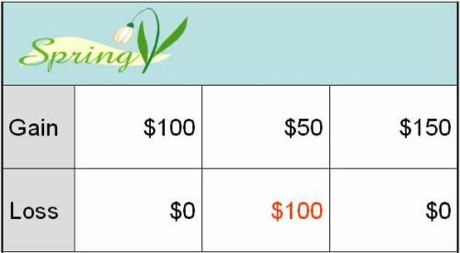 場合によっては、大きな表を複数の小さな表に分割することが最適となる
場合によっては、大きな表を複数の小さな表に分割することが最適となる
どうすればよいかを決めかねているのであれば、実際のプレゼンテーションを考えてみるとよいだろう。後者のやり方では聴衆の注意をあまり引き付けられないというのであれば、前者のやり方を追求してみよう。一方、データを何らかのグループに分類し、そのグループに着目して説明していくならば、後者のやり方が良いだろう。
表が有効なものであったとしても、それが1ページのスライドに収まるとは限らない。データが多過ぎる場合、表の目的を考えて臨機応変に対処するようにしてほしい。データ量を減らすことや、複数の表に分割することを決定するのも良いだろう。
この記事は海外CNET Networks発のニュースをシーネットネットワークスジャパン編集部が日本向けに編集したものです。海外CNET Networksの記事へ
CNET Japanの記事を毎朝メールでまとめ読み(無料)
 CES2024で示した未来
CES2024で示した未来
ものづくりの革新と社会課題の解決
ニコンが描く「人と機械が共創する社会」
 誰でも、かんたん3D空間作成
誰でも、かんたん3D空間作成
企業や自治体、教育機関で再び注目を集める
身近なメタバース活用を実現する
 脱炭素のために”家”ができること
脱炭素のために”家”ができること
パナソニックのV2H蓄電システムで創る
エコなのに快適な未来の住宅環境
 ビジネスの推進には必須!
ビジネスの推進には必須!
ZDNET×マイクロソフトが贈る特別企画
今、必要な戦略的セキュリティとガバナンス